[香橙派开发系列]无屏幕使用香橙派
[TOG]
前言
在学单片机之前我就接触到树莓派这个掌间电脑,之前买了一块但是一直放在家里面吃灰,然后这几天突然感觉树莓派很好玩,准备买一块来玩一下,但是树莓派的价格实在是太高了,我还只是个学生没那么多钱,然后呢我在网上找到了一个平替的板子就是这个系列的主题--香橙派,我买了个比较便宜的orange-zero-3,内存是1.5G的,因为我只拿来做Linux的练习不用图形化界面,所以不需要太大的运行内存,但是我还是对电脑的了解还是太少了,我以为可以用一根HDMI线连接到我的笔记本的HDMI口进行操作的,但是电脑上的HDMI口只能输出所以就没办法了,在我这几天逛互联网的时候我找到了一个方法就是使用串口来设置这个板子,正好我有一个USB to TTL,就试了一下,随便写了个笔记。
一、使用的东西
先准备一个香橙派zero 3的板子

然后准备一张SD卡用来下载系统
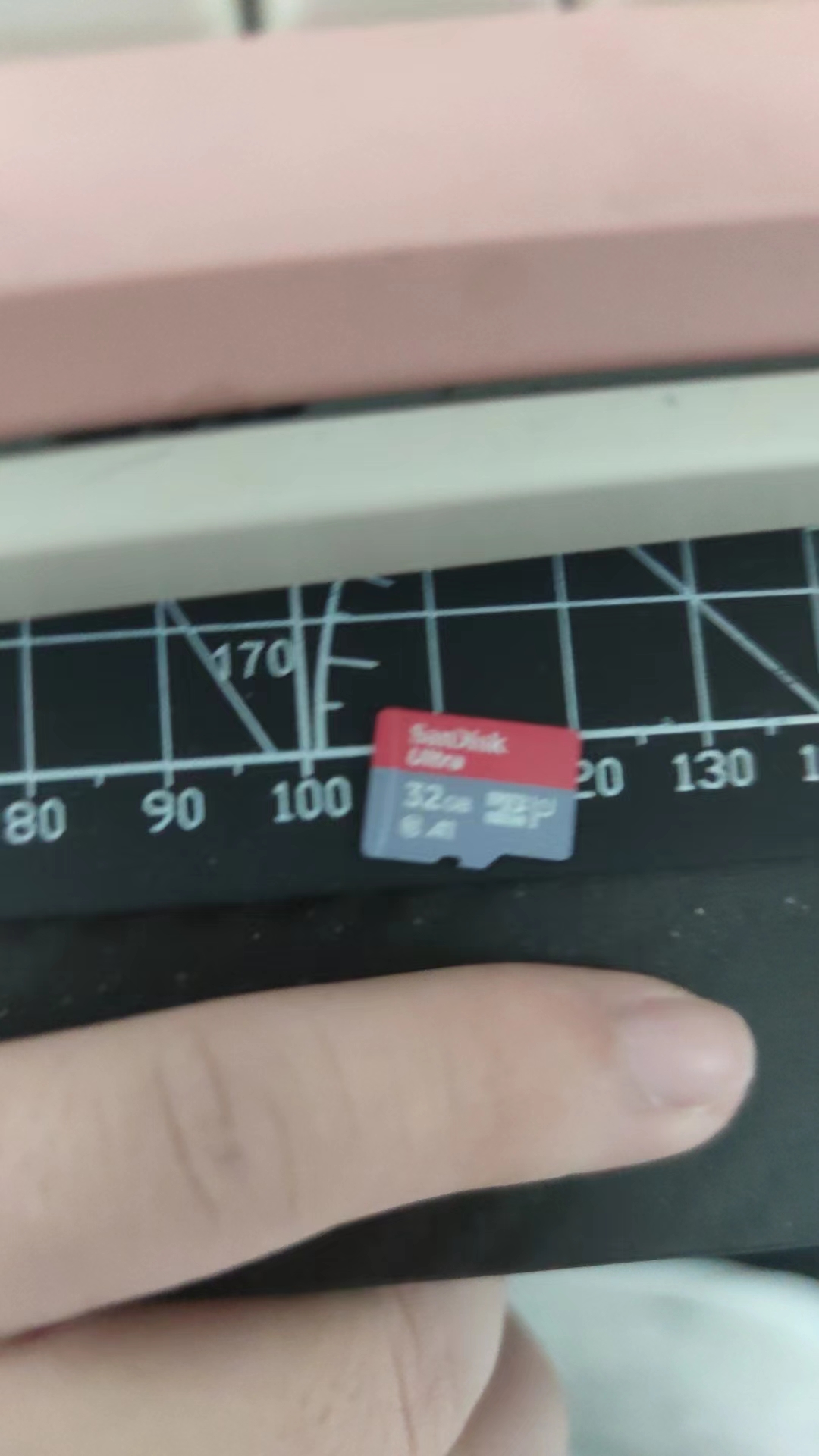
然后准备一个读卡器,这个读卡器可以去借别人的,我这个就是借的

准备一个USB转TTL的下载器
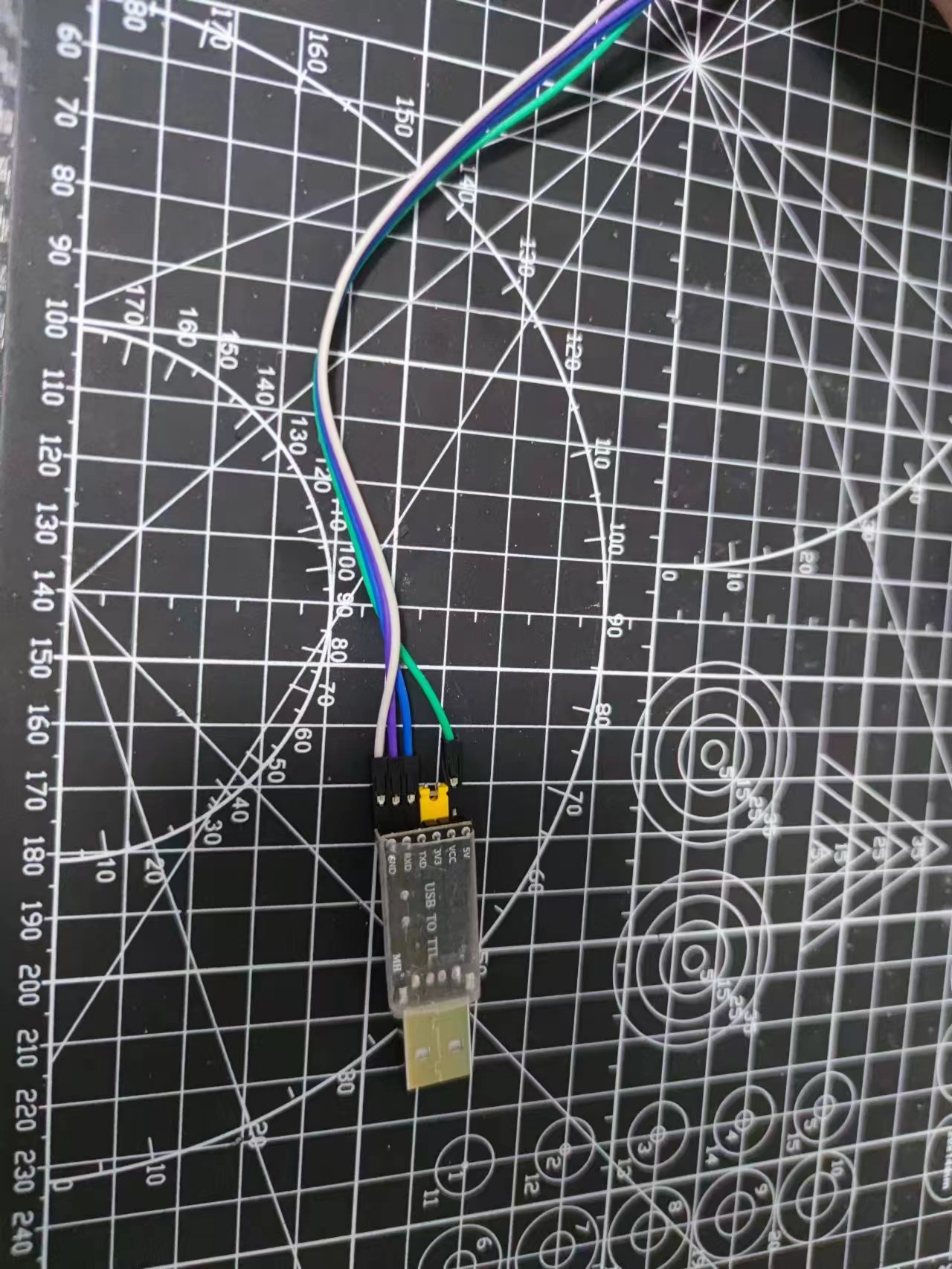
然后准备一根type线,这里我拿的是我的充电线
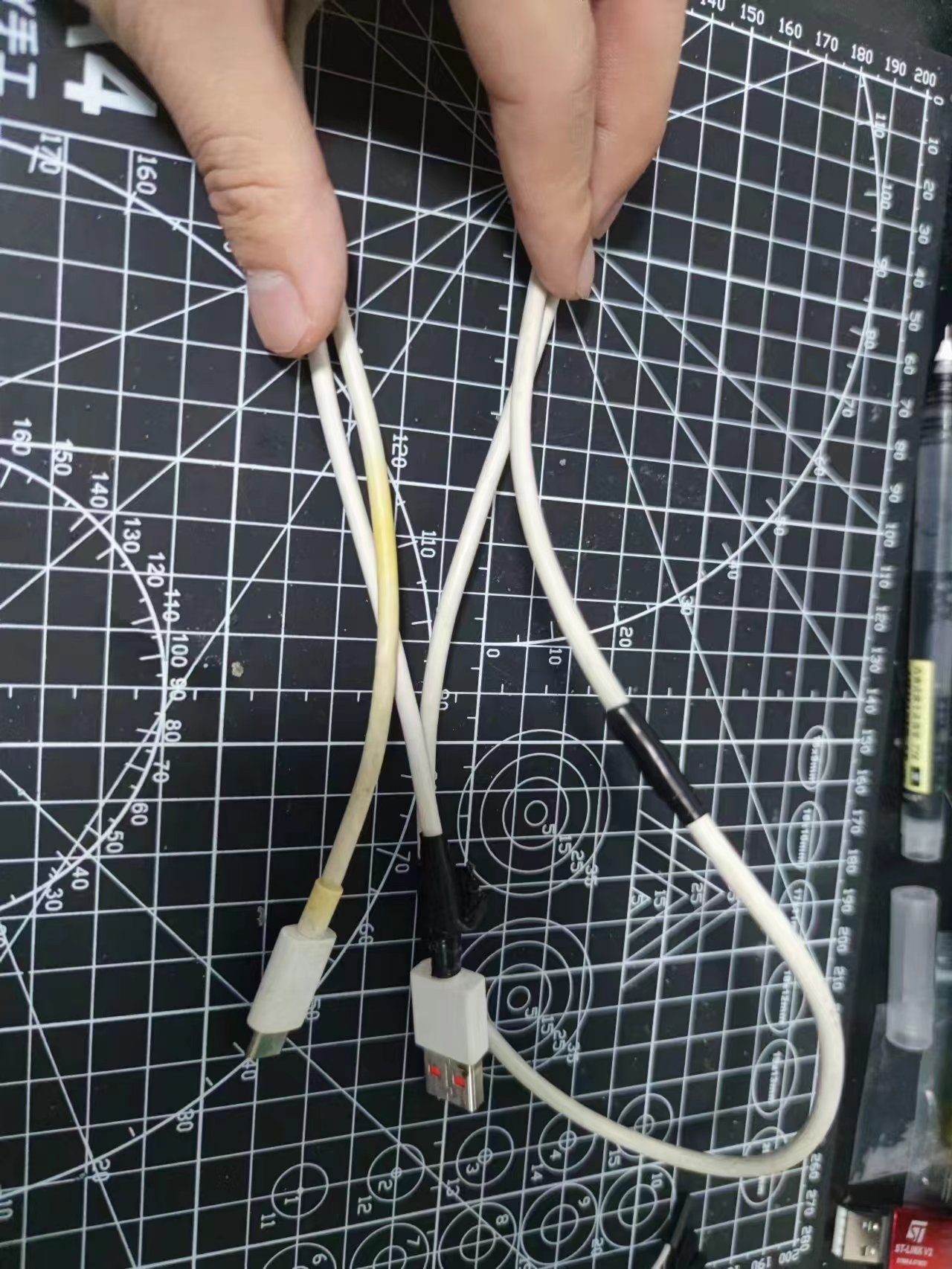
准备完成后就可以开始操作了。
二、使用步骤
1.下载系统到SD卡中
首先先将一个系统下载到SD卡中,这里我使用的是Ubuntu的服务器系统,这个系统是没有图形化界面的,因为我只有1.5G的运行内存。
系统我是在香橙派官网中的资料下载中下载的,这里我把链接放在这,Orange-Pi-Zero-3资料下载。当然我也把这些资料放在我的网盘中的。
下载了操作系统镜像后把SD卡插到下载器上,下载器连接到电脑,然后使用Win32DiskImager软件将镜像文件下载到SD卡中,这里需要注意一下,这个过程会将SD卡中的内容全部清除,所以要先把这个SD卡中的内容备份一下。 然后打开Win32DiskImager软件
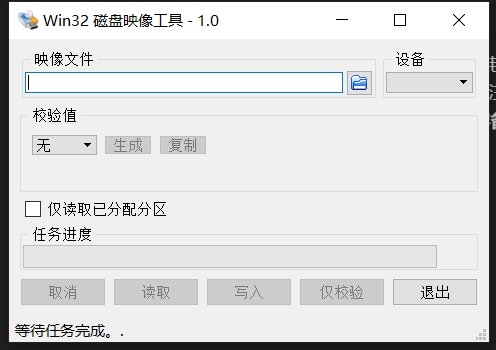
在映像文件那打开你要下载的系统,然后点击写入即可,等待写入完成后将SD卡插到香橙派上

然后就可以进入下一步了。
2.上电连接串口
这里先用USB转TTL连接到香橙派上,如何连接呢?这里可以看看引脚图
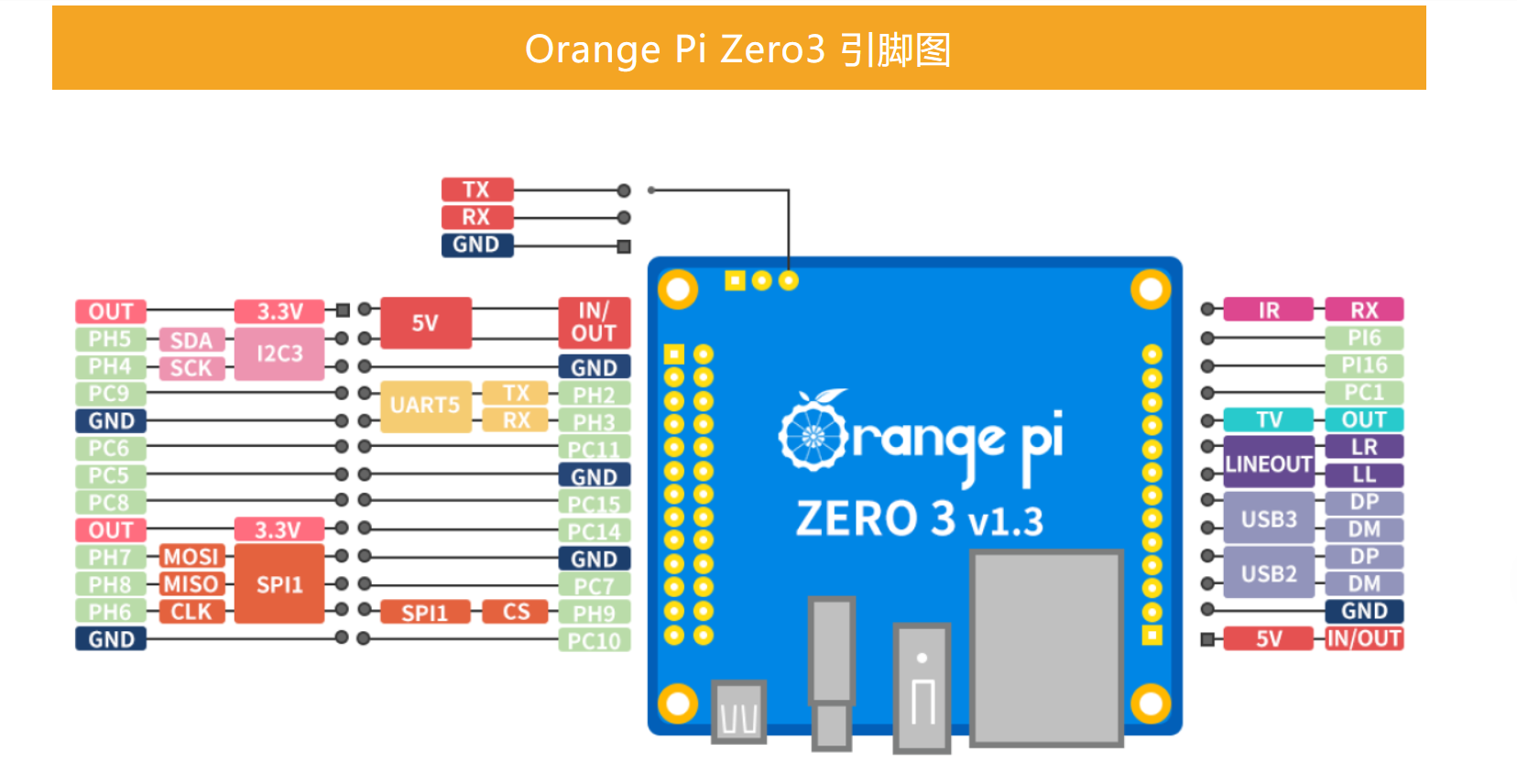
可以看到最上面的那三个引脚就是我们需要使用的串口引脚TX、RX、GND,然后我们用USB转TTL进行连接,这里的连接如下表格:
| USB转TTL | 香橙派 |
|---|---|
| TX | RX |
| RX | TX |
| GND | GND |
连接完成图
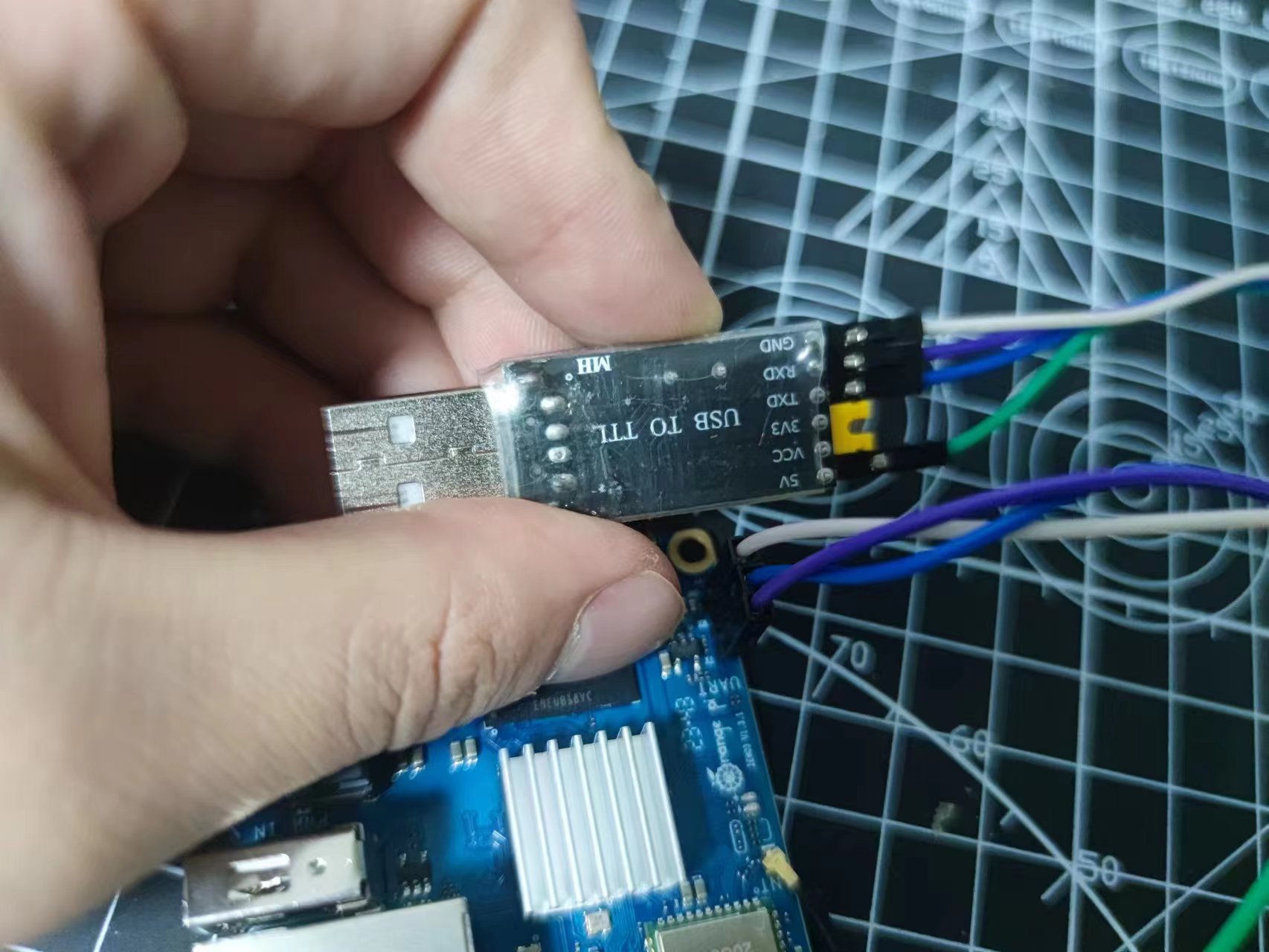
然后把这一端连接到电脑上

然后将Type线连接到电脑上为其供电
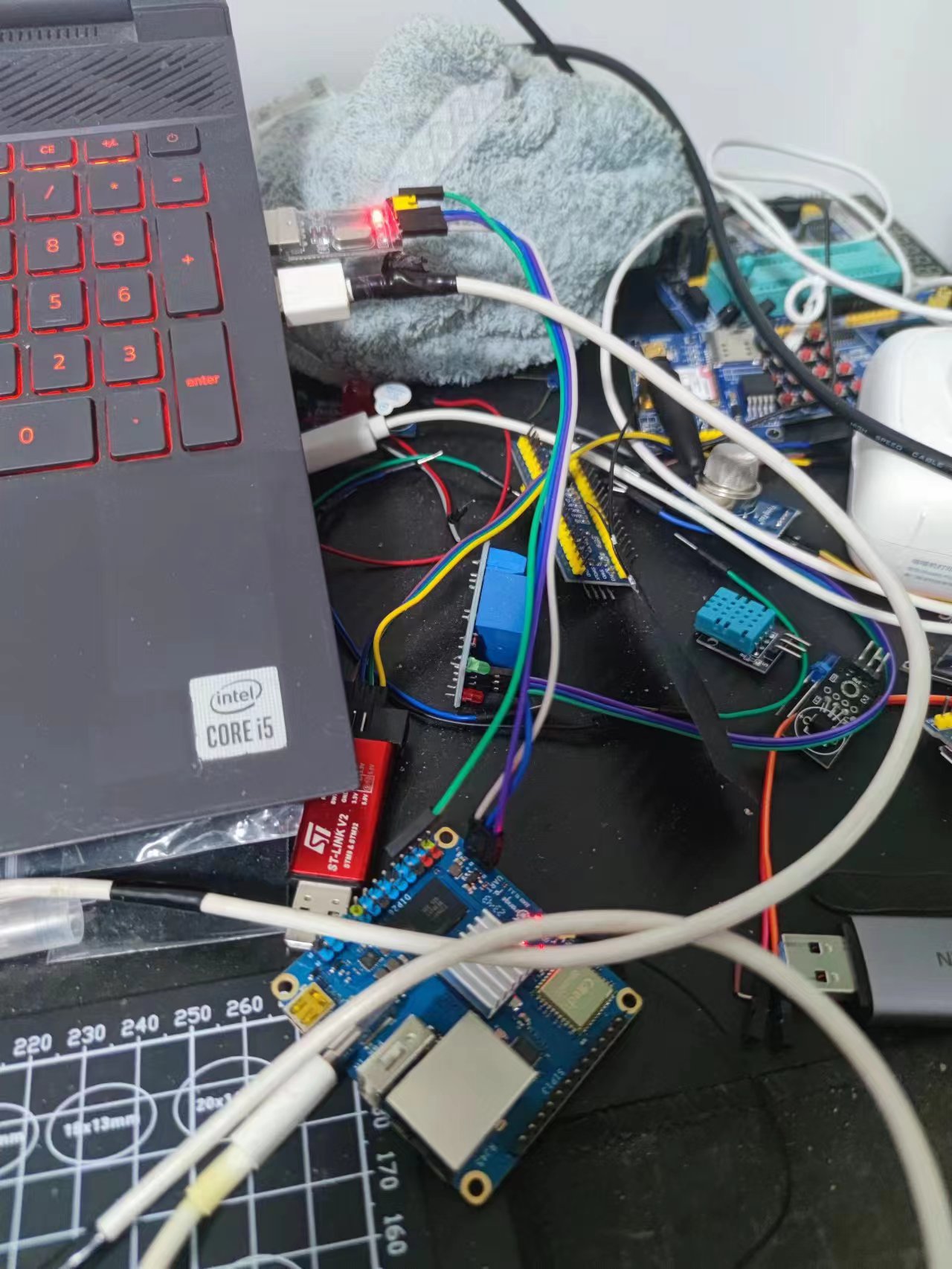
然后打开串口助手
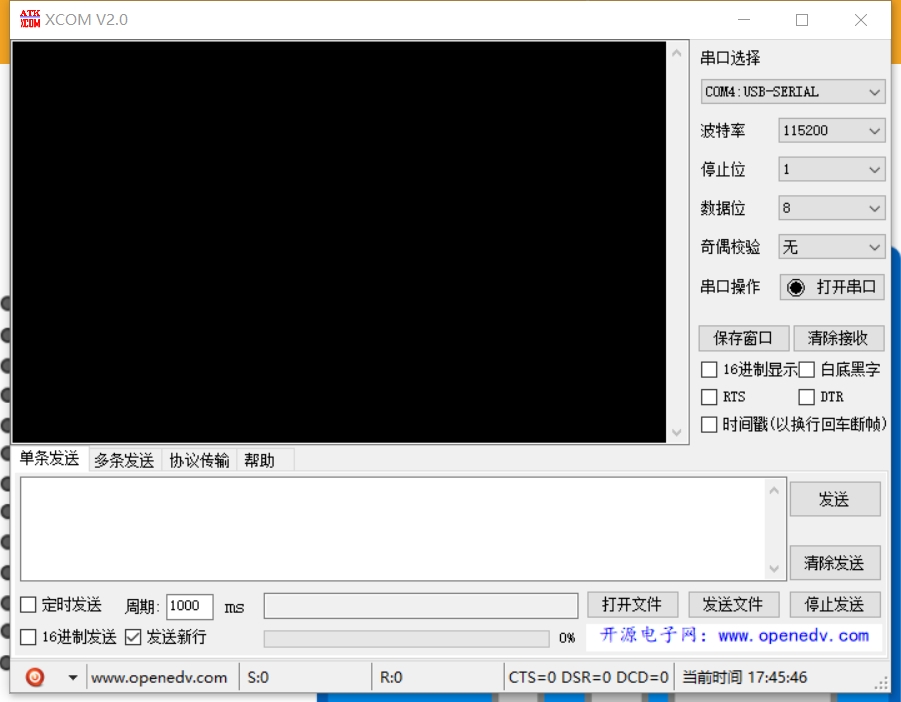
这里需要注意一下串口的波特率为115200,如果说你波特率调错了得到的内容就都是乱码,然后给香橙派上电,并且打开串口就会收到香橙派的启动信息

这个就是收到的信息,然后等待一会就可以进入到输入内容了,首先查看一下它的IP地址

在输入框中输入命令后需要按一下回车,然后再点击发送,这样就可以发送命令了,发送完后会有一个反馈

这个就是查看的内容了。
3.打开ssh
一直使用串口助手并不是一个长久的方法,在Linux中可以使用一个远程连接的方法,这个方法是ssh,但是这个方法需要连接到网络得到一个IP地址,而且这个需要在同一个局域网中才可以连接。
实现我们先更新一下软件包
执行的命令是sudo apt update,执行这个命令需要获取root权限,所以加上了一个sudo

然后需要输入一下root的密码,这里的密码默认是orangepi,也是在输入指令框那发送,然后输入完后就可以开始更新
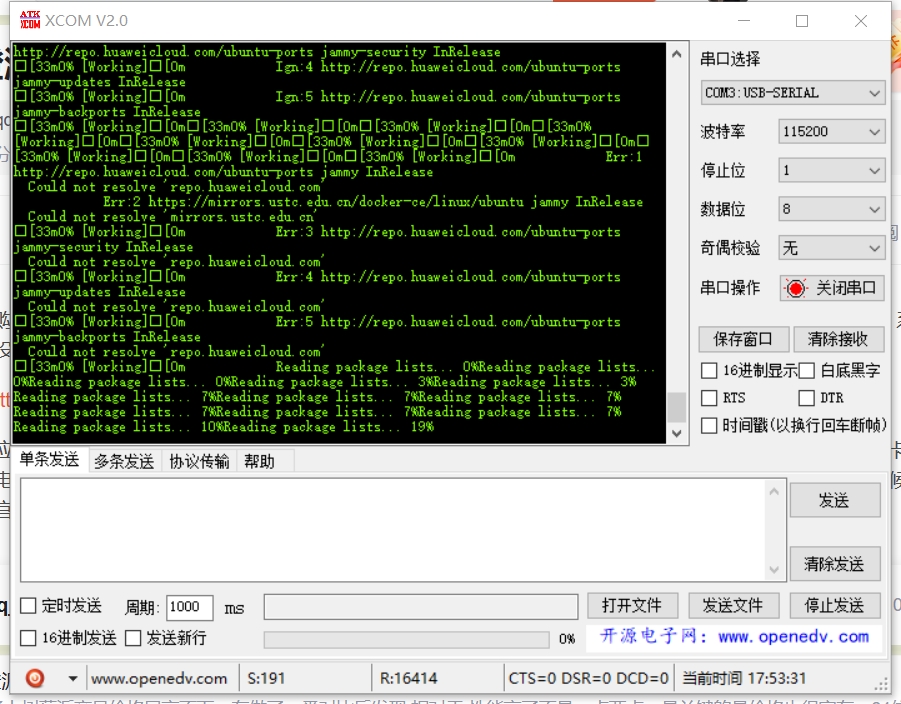
更新完成后要下载openssh这个软件,服务端的系统是默认开启的,所以可以跳过这个步骤,使用的命令是sudo apt-get install openssh-server
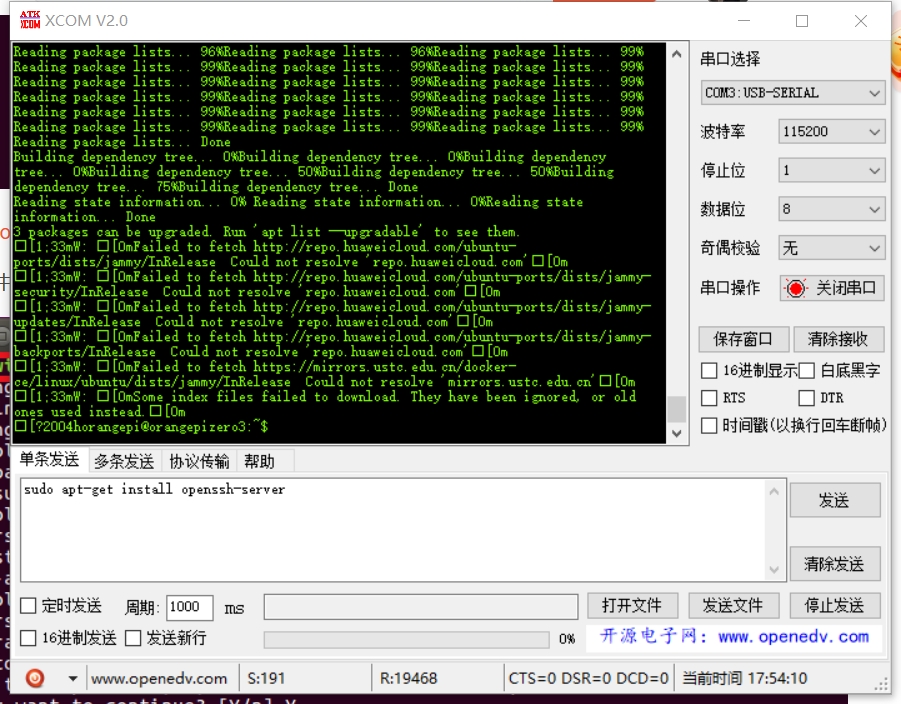
然后下载完成后就查看一下ssh是否打开,使用sudo ps -e |grep ssh,如果出现下面的内容就证明ssh打开,一般都会打开的。

如果没有打开可以使用sudo server ssh start进行打开,然后再查看是否有该线程即可。
4.使用xshell连接香橙派
首先需要执行ifconfig来查看一下香橙派的IP地址,然后打开xshell软件
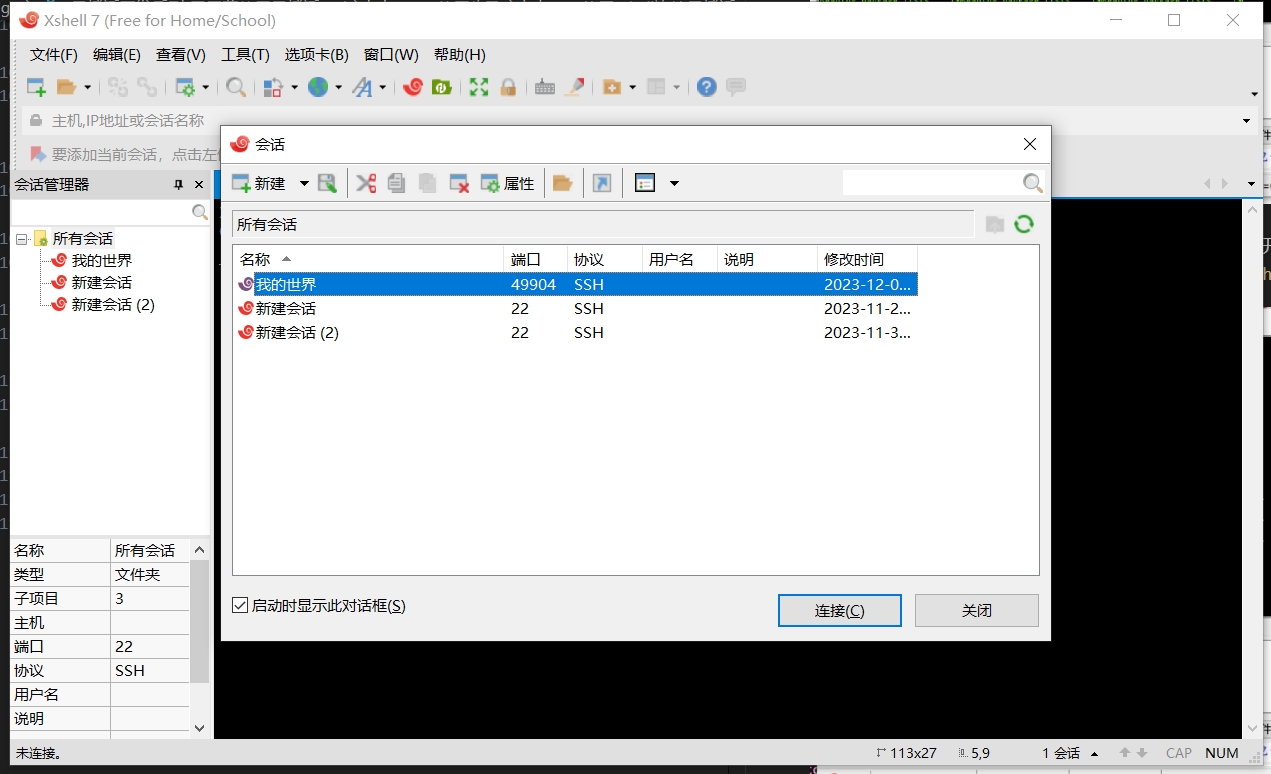
然后点击新建
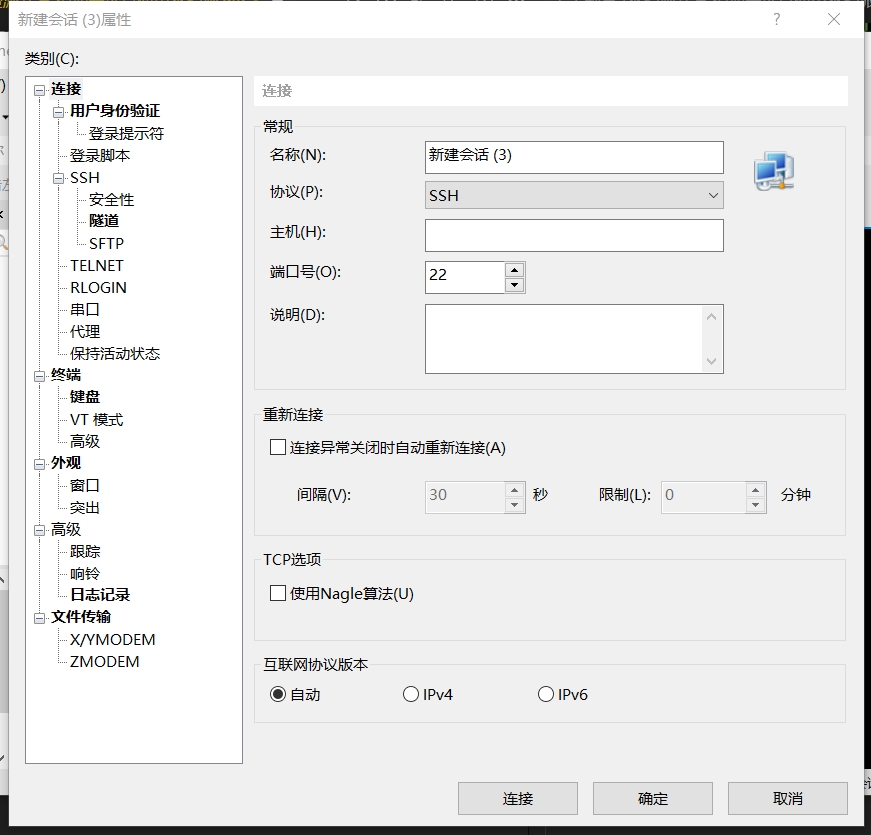
在新建里面填一下用ifconfig获取的IP地址,然后点击连接,连接后需要输入一下用户名和密码,这里直接用root账号,因为root是知道密码的。
然后就可以进入界面了
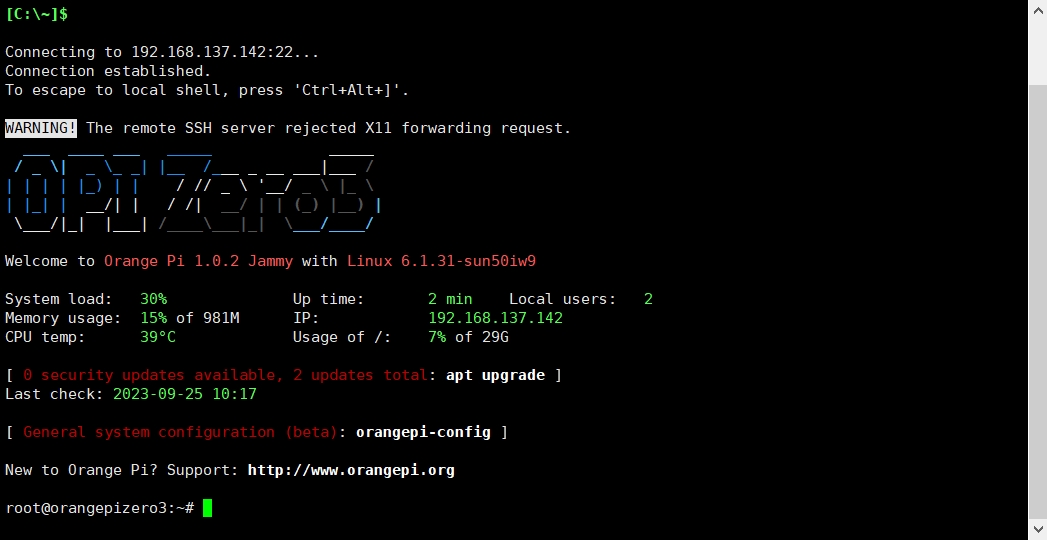
需要注意一下就是要保证你的电脑和香橙派是连接同一个局域网,否则是连接不了的。
最后
我后面还会出一些关于香橙派的一些文章,大家感兴趣的可以关注一下我。
香橙派还是比较便宜的。
本文作者:Lavender·edgar
本文链接:https://www.cnblogs.com/Lavender-edgar/p/17872165.html
版权声明:本作品采用知识共享署名-非商业性使用-禁止演绎 2.5 中国大陆许可协议进行许可。


![[香橙派开发系列]无屏幕使用香橙派](https://img2023.cnblogs.com/blog/3083010/202312/3083010-20231202201204242-185520774.jpg) 玩香橙派没买屏幕怎么玩?一篇文章教会你通过串口进行操作。
玩香橙派没买屏幕怎么玩?一篇文章教会你通过串口进行操作。



【推荐】国内首个AI IDE,深度理解中文开发场景,立即下载体验Trae
【推荐】编程新体验,更懂你的AI,立即体验豆包MarsCode编程助手
【推荐】抖音旗下AI助手豆包,你的智能百科全书,全免费不限次数
【推荐】轻量又高性能的 SSH 工具 IShell:AI 加持,快人一步